苹果转移微信聊天记录到新手机 苹果手机微信聊天记录备份迁移方法
日期: 来源:铲子手游网
随着科技的不断进步,人们对于手机中的聊天记录也变得越来越重要,在我们使用苹果手机的过程中,微信聊天记录是我们经常需要备份和迁移的数据之一。苹果手机与其他手机系统之间的兼容性问题也给我们的数据迁移带来了一定的困扰。针对这一问题,我们需要掌握一些技巧和方法,来实现苹果手机微信聊天记录的备份和迁移。
苹果手机微信聊天记录备份迁移方法
具体步骤:
1.点击手机桌面微信图标,进入手机微信。
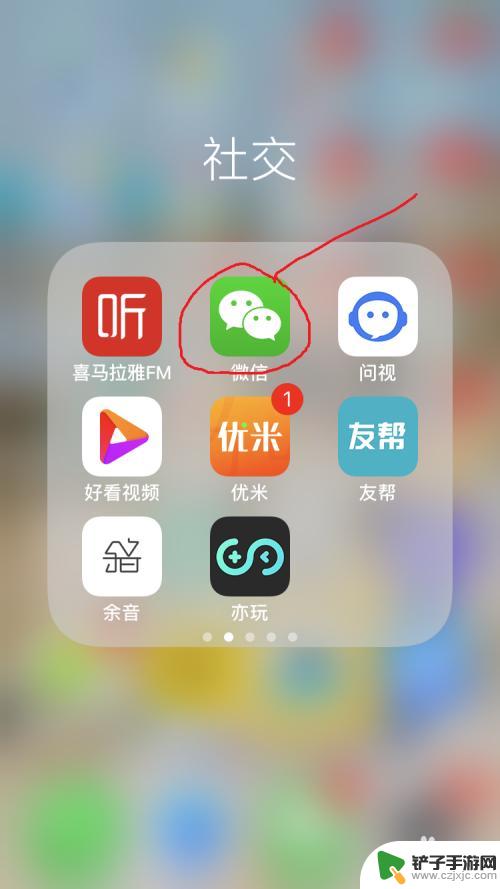
2.点击右下角“我”,进入微信个人信息设置界面。

3.点击“设置”,进入手机微信设置界面。
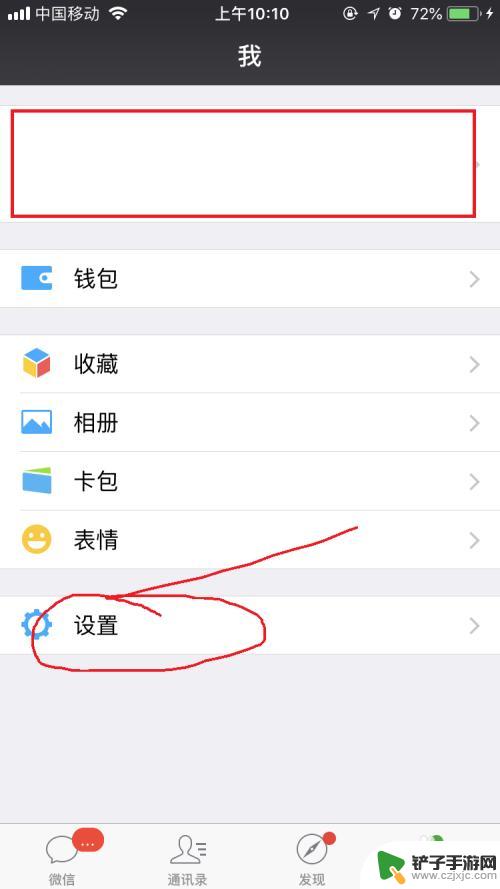
4.点击“通用”,进入通用设置界面。
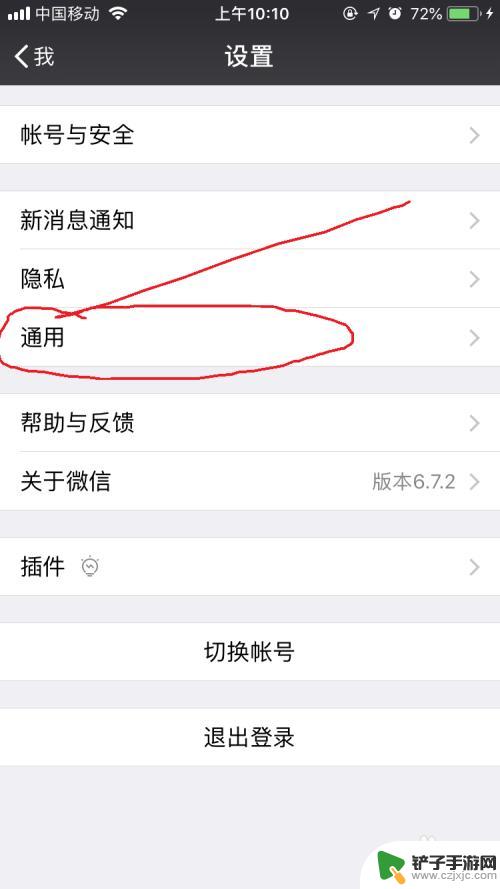
5.迁移全部记录。点击“聊天记录备份与迁移”,点击“迁移聊天记录到另一台设备”。选择迁移全部聊天记录,手机扫描登陆即可迁移备份。
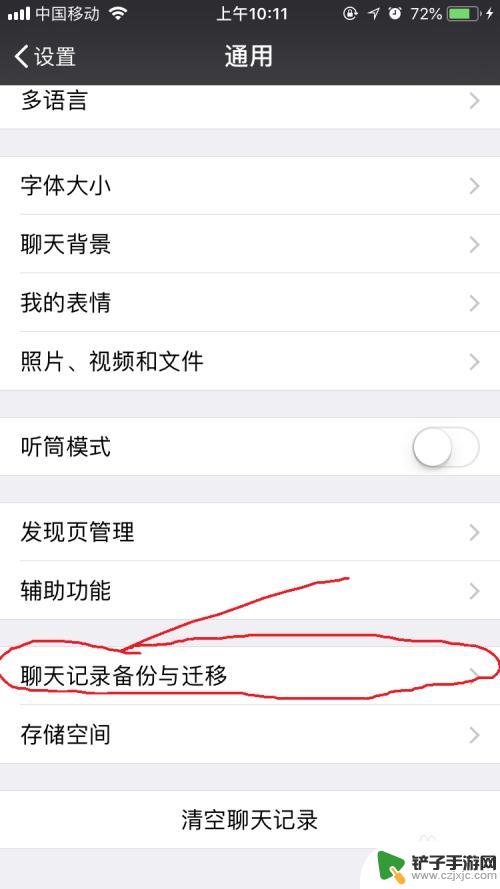
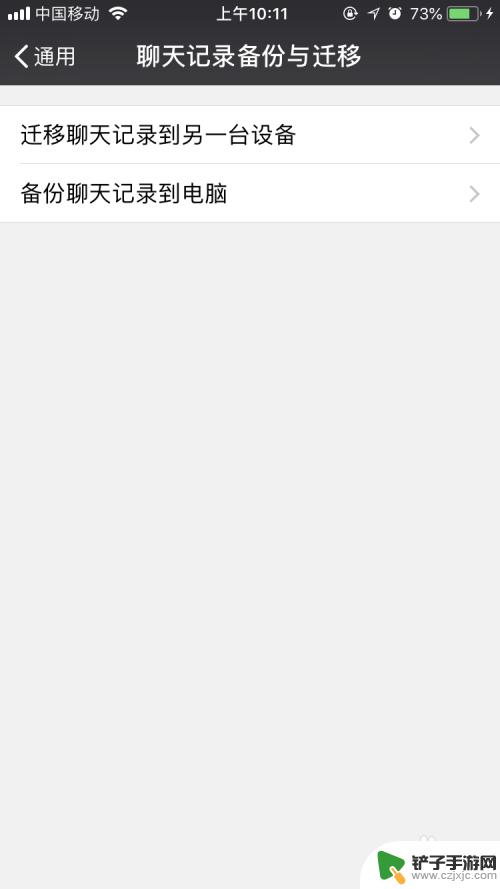
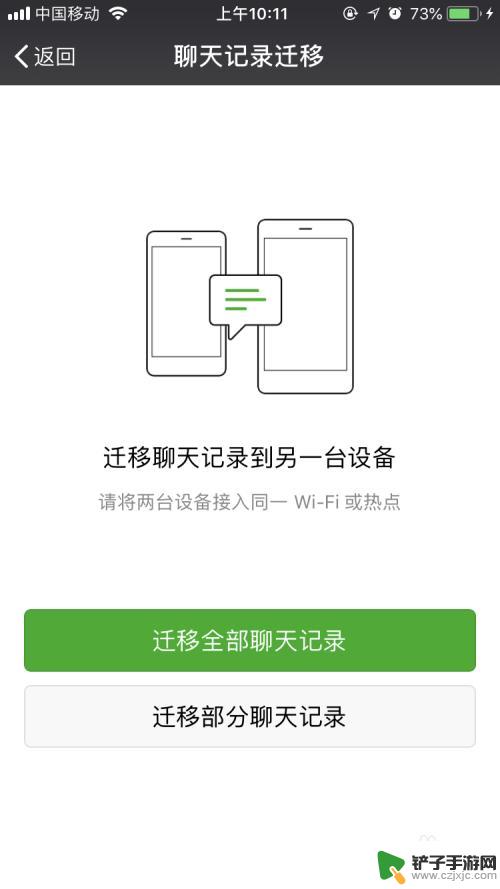
6.迁移部分记录。点击“聊天记录备份与迁移”,点击“迁移聊天记录到另一台设备”。选择迁移部分聊天记录,设置时间和内容,点击确定,最后点击“开始备份”。
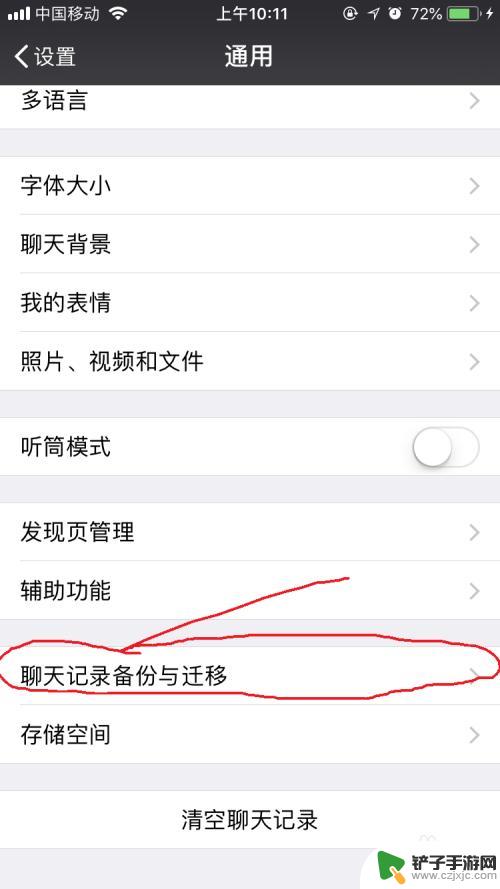
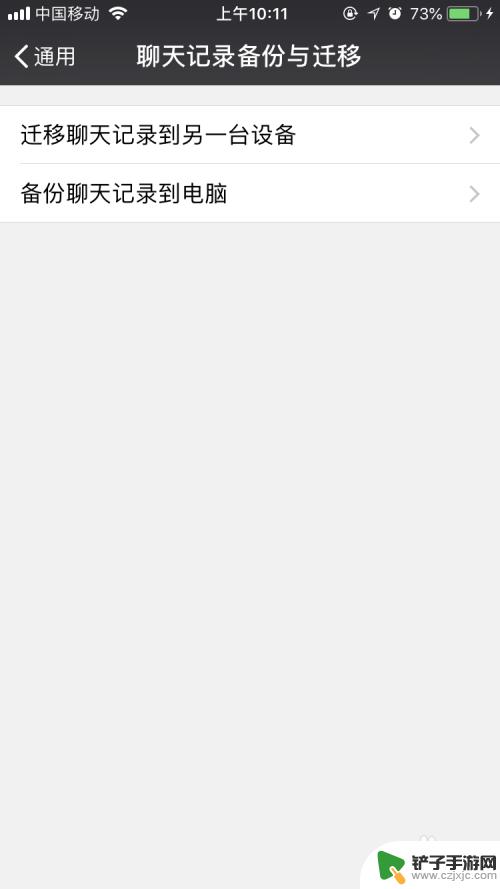

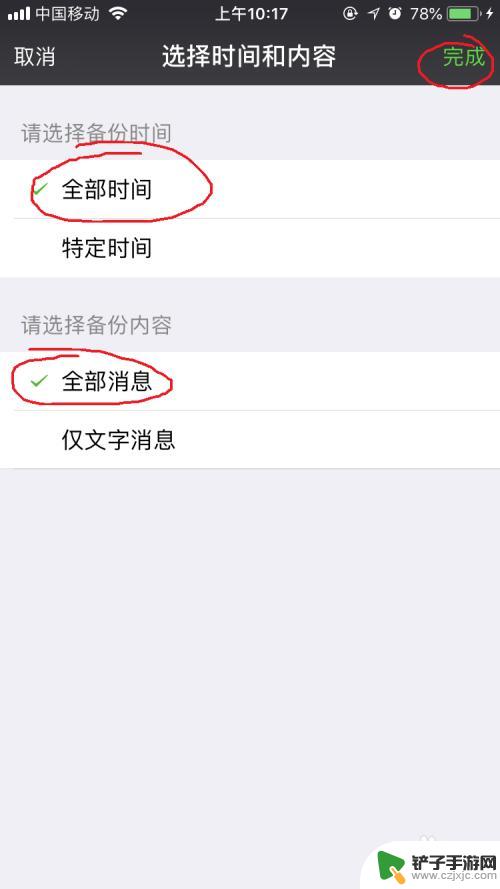
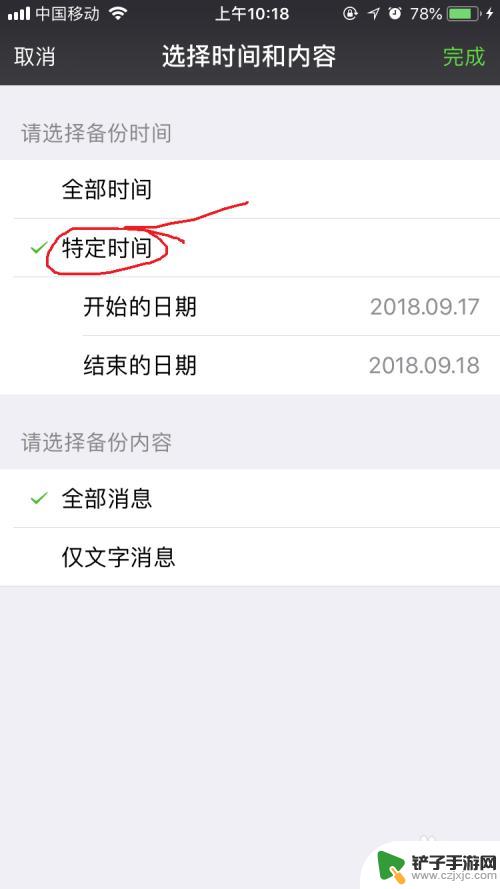
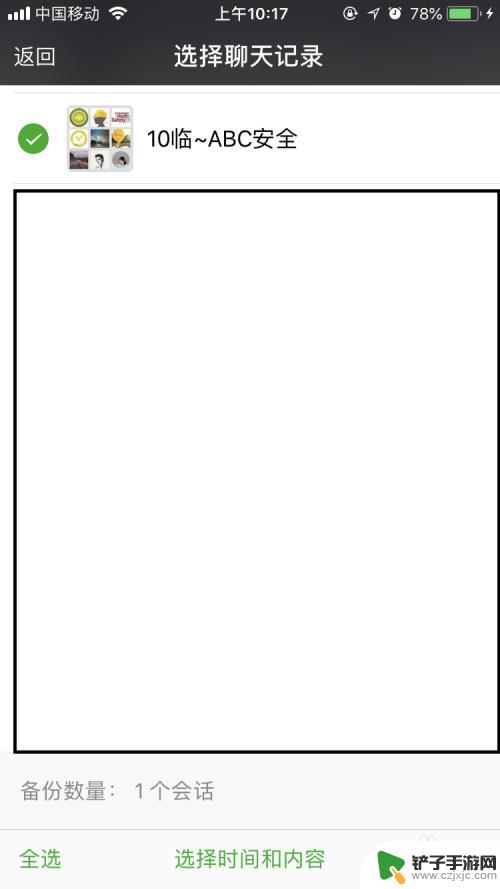
以上就是苹果转移微信聊天记录到新手机的全部内容,有出现这种现象的用户可以尝试以上方法来解决,希望能对大家有所帮助。
相关教程
-
安卓微信聊天记录怎么迁移到苹果手机 安卓手机微信聊天记录转移到苹果手机的方法
-
如何把手机微信聊天记录转移到新手机 转移微信聊天记录到新手机的方法
-
苹果手机怎么迁移微信聊天记录 苹果手机微信聊天记录备份到电脑教程
-
vx聊天记录怎么备份另一个手机 如何将微信聊天记录转移到新手机
-
华为微信聊天记录如何迁移到苹果手机 华为手机如何将微信记录转移到苹果手机
-
微信聊天记录如何迁移到苹果手机 如何在苹果手机之间转移微信聊天记录
-
如何设置手机来红包提醒 手机微信红包提醒设置步骤
-
如何隐藏手机设备名 怎么取消QQ在线显示的手机设备信息
-
手机截屏如何找到app 华为手机截屏图片存储位置
-
苹果手机如何关闭软件扣费 如何关闭iPhone应用自动扣费














